Erro 0x87e107d1 ao baixar conteúdo do Xbox

Se você vir o erro 0x87e107d1 ao baixar o conteúdo do Xbox em seu console, este artigo o ajudará a corrigi-lo. Normalmente, esse erro aparece quando os usuários tentam baixar o conteúdo para seus consoles Xbox.
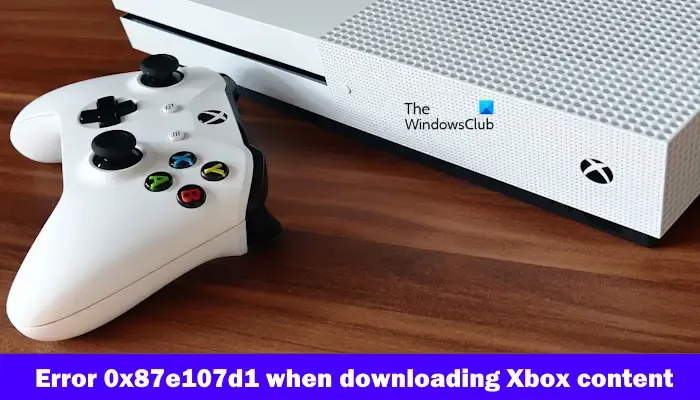
Corrigir o erro 0x87e107d1 ao baixar conteúdo do Xbox
Se o erro 0x87e107d1 ocorrer ao baixar o conteúdo do Xbox, use as seguintes correções para resolver o problema.
- Verifique o status do serviço Xbox Live
- Verifique a sua conexão com a internet
- Desligue e ligue seu console Xbox
- Tente baixar novamente o conteúdo
- Remova e adicione seu perfil
Vamos começar.
1] Verifique o status do serviço Xbox Live
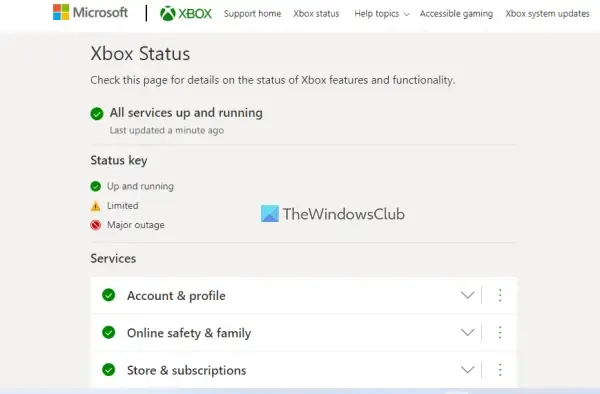
Antes de prosseguir com a solução de problemas, verifique o status do serviço Xbox Live . Às vezes, esse problema ocorre devido à interrupção do serviço Xbox Live. Se houver uma interrupção nos servidores Xbox, o problema não é seu. Nessa situação, você terá que esperar até que o problema seja resolvido. Continue verificando o status da interrupção na página de status do Xbox.
2] Verifique sua conexão com a internet
Uma conexão de Internet instável ou ruim pode ser a razão desse erro. Certifique-se de ter uma boa conexão com a Internet ao baixar o conteúdo no console Xbox. Se você usa uma conexão de Internet sem fio, sugerimos que conecte o console Xbox ao roteador usando um cabo Ethernet.
Além disso, sugerimos que você desligue e ligue seu roteador WiFi. Verifique as etapas mencionadas abaixo para desligar e ligar o roteador Wi-Fi:

- Desconecte o adaptador de alimentação do roteador e da tomada.
- Aguarde alguns minutos.
- Conecte o adaptador de alimentação novamente ao roteador.
- Aguarde o roteador inicializar e conectar-se à Internet.
Verifique se o problema ainda persiste.
3] Desligue e ligue seu console Xbox
Às vezes, desligar e ligar o console Xbox pode corrigir vários problemas. Isso eliminará falhas temporárias que podem estar causando esse erro. Verifique as etapas abaixo para desligar e ligar o console Xbox:
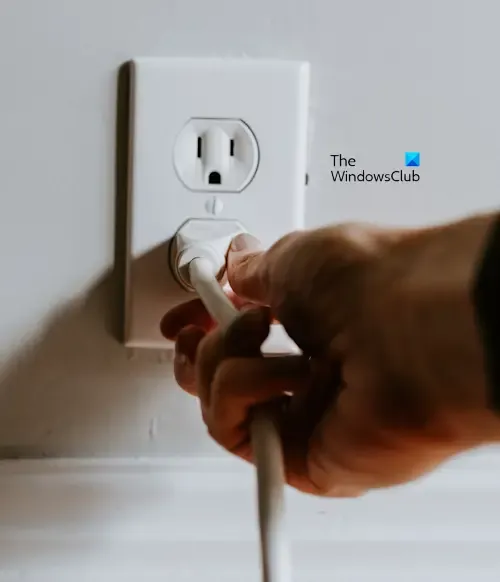
- Desligue o console pressionando e segurando o botão Xbox no console por 5 a 10 segundos.
- O controlador será desligado. Remova o cabo de alimentação da tomada.
- Aguarde alguns segundos, conecte o cabo de alimentação e ligue a fonte.
- Pressione o botão Xbox novamente para ligar o console Xbox One.
4] Tente baixar novamente o conteúdo
Existe a possibilidade de que este erro apareça devido a algumas falhas temporárias. Sugerimos que você baixe novamente o conteúdo e verifique se traz alguma alteração. Para fazer isso, use as etapas abaixo:
- Abra Meus jogos e aplicativos .
- Selecione Fila e destaque o jogo que deseja baixar.
- Veja seu status. Se o status for Em fila ou Pausado, pressione o botão Menu após selecionar o jogo e selecione Retomar instalação .
5] Remova e adicione seu perfil
Você também pode tentar remover seu perfil do Xbox e adicioná-lo novamente. Para fazer isso, use as etapas abaixo:
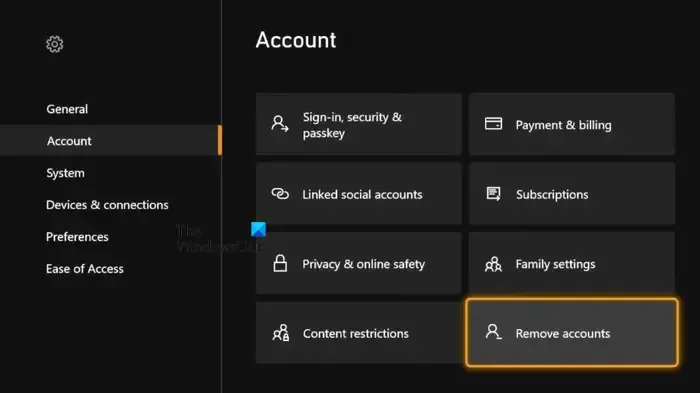
- Pressione o botão Xbox para abrir o Guia.
- Vá para “ Perfil e sistema > Configurações > Conta ”.
- Selecione Remover contas .
- Selecione a conta que deseja remover e selecione Remover na tela de confirmação.
- Após remover sua conta Xbox, reinicie seu console e adicione seu perfil novamente.
É isso, e espero que isso ajude.
Como corrigir o código de erro 0x800701e7?
Para corrigir esse código de erro 0x800701e7 em seu console Xbox, você pode executar etapas de solução de problemas, como desligar e ligar o console Xbox, redefinir o console Xbox para os padrões de fábrica, desligar e ligar o roteador, etc.
O que é o erro 0x87e10001 no Xbox One?
Normalmente, este erro 0x87e10001 aparece no console Xbox One quando não há espaço de armazenamento suficiente para abrir um jogo ou aplicativo. Para corrigir esse código de erro, tente liberar espaço de armazenamento no Xbox One.



Deixe um comentário